- Uporabniki lahko obnovijo nedavno izbrisane datoteke na platformah Windows in Mac na nekaj načinov.
- Najhitrejša in najvarnejša metoda je uporaba posebne programske opreme za obnovitev izbrisanih datotek.
- Glede na vrsto vašega sistema obstaja tudi nekaj naravnih načinov, kako doseči podobne rezultate.
- Izbira prave metode za vašo situacijo je najpomembnejša, saj so rezultati odvisni od te odločitve.

Ta programska oprema bo popravila pogoste napake računalnika, vas zaščitila pred izgubo datotek, zlonamerno programsko opremo, okvaro strojne opreme in optimizirala vaš računalnik za največjo zmogljivost. Zdaj odpravite težave z računalnikom in odstranite viruse v treh preprostih korakih:
- Prenesite orodje za popravilo računalnika Restoro ki je priložen patentiranim tehnologijam (patent na voljo tukaj).
- Kliknite Zaženite optično branje najti težave s sistemom Windows, ki bi lahko povzročale težave z računalnikom.
- Kliknite Popravi vse za odpravljanje težav, ki vplivajo na varnost in delovanje vašega računalnika
- Restoro je prenesel 0 bralci ta mesec.
Datoteke lahko izbrišete na različne načine. Tako niso redki primeri, ko morajo uporabniki obnoviti datoteke, ki so jih pomotoma izbrisali.
Dobra novica je, da lahko uporabniki vsaj običajno obnovijo nedavno izbrisane datoteke nekaj dni ali nekaj tednov po brisanju.
Recycle Bin je zaščitni sistem za brisanje datotek v sistemu Windows, ki olajša obnovitev datotek.
Če ni drugače nastavljeno, v koš za shranjevanje shrani datoteke, ki jih uporabniki izberejo za brisanje. Tako lahko pogosto izterjate izbrisane uporabniške datoteke iz koša.
Morda boste še vedno lahko obnovili datoteke, ki so bile v izpraznjen koš. Ko je datoteka v celoti izbrisana, se sklici nanjo izbrišejo in prostor na trdem disku, ki ga je prvotno zasedla, postane na voljo.
Podatki datoteke ostanejo nedotaknjeni, dokler se ne prepišejo. Tako lahko uporabniki z obnovitveno programsko opremo pridobijo nedavno izbrisane datoteke.
Kako lahko obnovim nedavno izbrisane datoteke?
1. Uporabite Stellar Data Recovery

Zvezdnik Obnovitev podatkov je med najbolj cenjenimi pripomočki za obnovitev datotek za platforme Windows in Mac.
Ta programska oprema uporabnikom omogoča hitro in enostavno obnovitev dokumentov, e-poštnih sporočil, fotografij, zvočnih in video datotek. Vključuje možnost globokega skeniranja za temeljito optično branje datotek.
S sistemom Stellar Data Recovery lahko uporabniki izberejo optično branje določenih map, notranjih particij pogona ali različnih zunanjih pomnilniških naprav za obnovitev podatkov.
Po skeniranju ta programska oprema omogoča predogled vseh datotek, ki jih lahko obnovi. Nato lahko uporabniki izberejo, katere datoteke bodo obnovili.
Zaženite sistemsko skeniranje, da odkrijete morebitne napake

Prenesite Restoro
Orodje za popravilo računalnika

Kliknite Zaženite optično branje najti težave s sistemom Windows.

Kliknite Popravi vse odpraviti težave s patentiranimi tehnologijami.
Zaženite optično branje računalnika z orodjem za popravilo Restoro in poiščite napake, ki povzročajo varnostne težave in upočasnitve. Po končanem pregledovanju bo popravilo poškodovane datoteke nadomestilo s svežimi datotekami in komponentami sistema Windows.
Druge uporabne funkcije
- Lahko obnovi manjkajoče (poškodovane) particije trdega diska
- Stellar Data Recovery Premium lahko popravi poškodovane fotografije in videoposnetke
- Vključuje optični medij za obnovitev podatkov
- Vključuje dodatek Drive Monitor, ki lahko zazna slabe diskovne sektorje

Obnovitev zvezdnih podatkov
S to zmogljivo in enostavno za uporabo programsko opremo danes enostavno obnovite vse izbrisane datoteke.
2. Preverite koš
- Če želite preveriti, ali je vaš Koš za smeti vključuje izbrisano datoteko, kliknite ikono Koš za namizje v sistemu Windows.
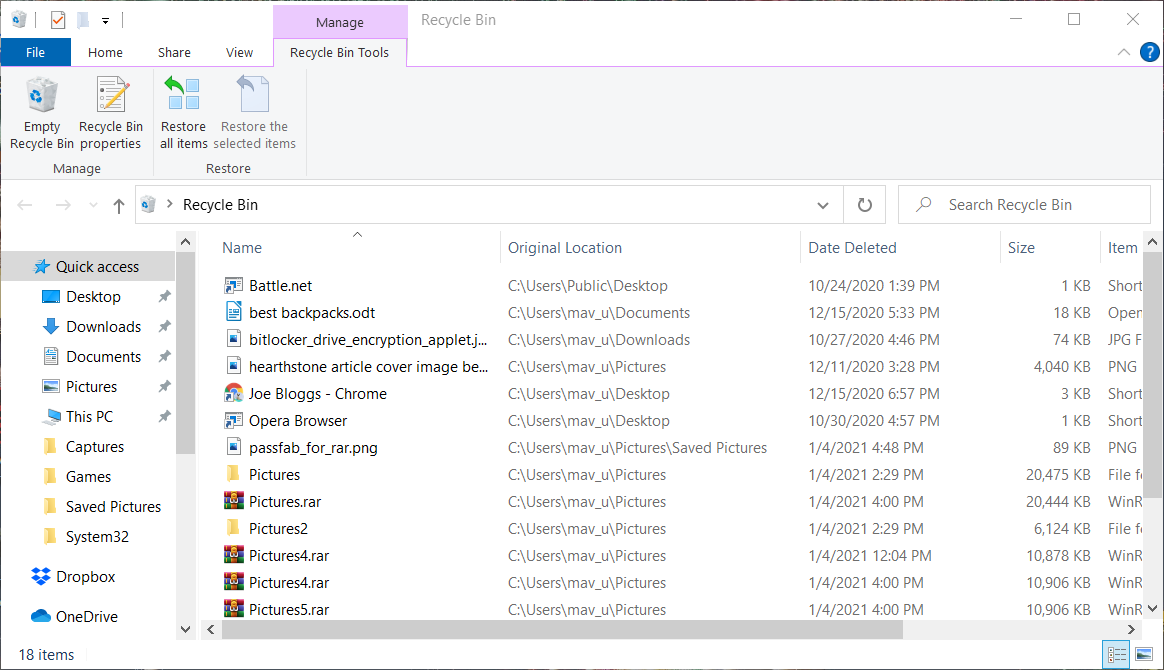
- Če je v košu veliko datotek, v iskalno polje vnesite naslov datoteke.
- V košu izberite datoteko, ki jo želite obnoviti. Če želite izbrati več datotek, pritisnite in pridržite tipko Ctrl.
- Kliknite Obnovite izbrane predmete možnost.
3. Obnovite izbrisane datoteke z zgodovino datotek
- Če ste omogočili Zgodovina datotek, v računalnik priključite zunanji pomnilnik, ki ste ga izbrali za varnostno kopiranje datotek.
- Pritisnite bližnjično tipko Windows + S.
- V iskalni pripomoček vnesite varnostno kopijo ključne besede.
- Kliknite Nastavitve varnostne kopije da odprete okno, prikazano neposredno spodaj.

- Nato kliknite Obnovite datoteke iz trenutne varnostne kopije možnost.

- Oglejte si okno Zgodovina datotek in preverite, ali vsebuje datoteko, ki jo morate obnoviti. V tem primeru izberite datoteko in kliknite Obnovi.
Opomba: Samo uporabniki, ki so omogočili zgodovino datotek, lahko obnovijo izbrisane datoteke s pomočjo zgoraj opisane metode. Naše Kako samodejno shraniti kopije datotek vam pove, kako lahko uporabniki omogočijo varnostne kopije zgodovine datotek.
4. Obnovite izbrisane datoteke Microsoftov pripomoček za obnovitev datotek Windows
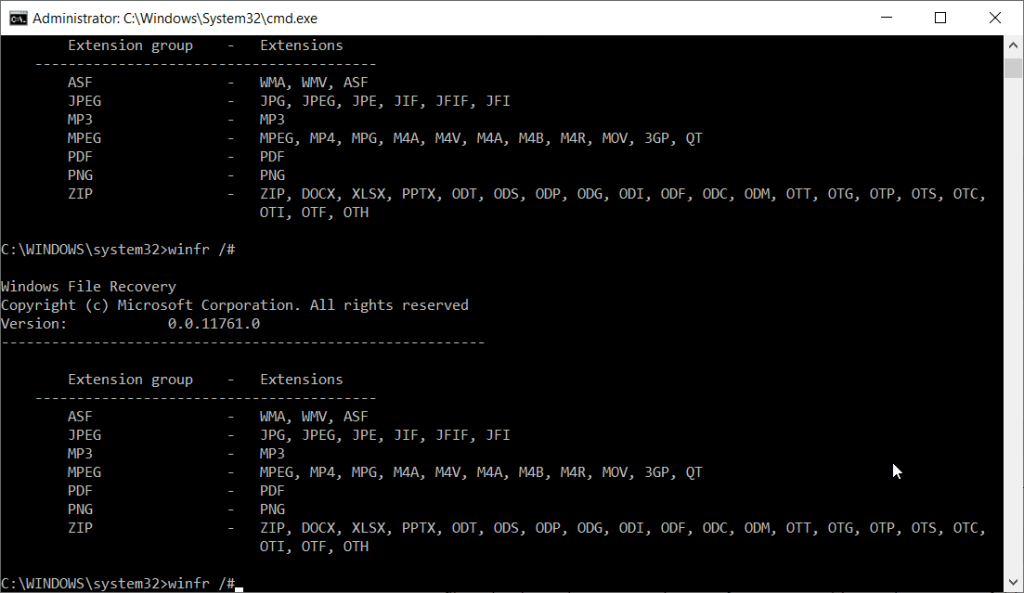
Windows ne vključuje nobenega vgrajenega orodja za obnovitev datotek. Vendar pa lahko Microsoftov prosto dostopni pripomoček za obnovitev datotek Windows prenesete iz trgovine MS Store.
Naše Obnovitev datotek Windows Priročnik vsebuje nadaljnje podrobnosti o tem, kako lahko uporabniki obnovijo podatke s tem programom.
5. Preverite smetnjak (Mac)

Uporabniki Macov lahko s klikom na gumb Preverijo, ali njihovi smetnjaki vsebujejo izbrisane datoteke Smeti na priklopni postaji.
Nato z desno miškino tipko kliknite izbrisano datoteko in jo izberite Daj nazaj možnost, da jo obnovite. Lahko pa povlečete in spustite datoteke iz smetnjaka na namizje.
6. Obnovite izbrisane datoteke s Time Machine (Mac)
- Če ste v računalniku Mac konfigurirali samodejne varnostne kopije Time Machine, lahko s tem pripomočkom obnovite izbrisano datoteko tako, da pred izbrisom odprete mapo, v kateri je bila datoteka.
- Kliknite ikono ure Time Machine, prikazano neposredno spodaj.
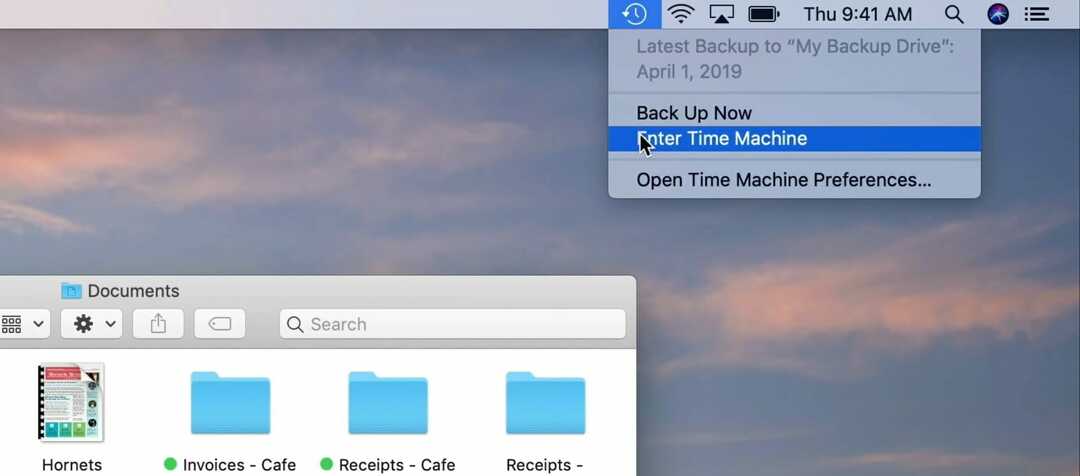
- Izberite Vnesite časovni stroj možnost.
- Nato se za odprto mapo odpre časovna premica Time Machine. Kliknite puščice za ogled različic varnostne kopije datotek za to mapo.

- S Time Machine izberite varnostno kopijo izbrisane datoteke.
Opomba: Ta metoda bo delovala samo za uporabnike, ki so prej omogočili samodejno varnostno kopiranje Time Machine.
Torej, vedno obstaja možnost, da boste lahko obnovili izbrisano datoteko. Najprej preverite, ali vaš koš ali smeti vsebuje izbrisano datoteko.
V nasprotnem primeru boste morda izbrisane datoteke lahko obnovili z zgodovino datotek ali Time Machine, če ste aktivirali ta orodja za varnostno kopiranje.
Če tega ne boste storili, boste morali uporabiti programska oprema za obnovitev datotek.
 Še vedno imate težave?Popravite jih s tem orodjem:
Še vedno imate težave?Popravite jih s tem orodjem:
- Prenesite to orodje za popravilo računalnika ocenjeno z odlično na TrustPilot.com (prenos se začne na tej strani).
- Kliknite Zaženite optično branje najti težave s sistemom Windows, ki bi lahko povzročale težave z računalnikom.
- Kliknite Popravi vse odpraviti težave s patentiranimi tehnologijami (Ekskluzivni popust za naše bralce).
Restoro je prenesel 0 bralci ta mesec.

